Das Umbenennen einer einzelnen Datei ist aber ganz einfachWas tun, wenn Sie mehrere Dateien umbenennen müssen? Hier springen die Datei-Umbenenner ein und ermöglichen es den Benutzern, mehrere Dateien gleichzeitig umzubenennen. In der Vergangenheit haben wir eine Reihe von Tools zur Umbenennung von Dateien von Drittanbietern behandelt, wie DnD Renamer (hier beschrieben), Renamed Master (hier beschrieben) und FAR - Find And Replace (hier beschrieben), mit denen Sie mehrere Dateien in einfach umbenennen können ein Versuch. Heute haben wir entdeckt Dienstprogramm zum Umbenennen von PDFN-Stapeldateien, die genau das Gleiche tun soll, aber mit einer Wendung kommt. Die Anwendung enthält tatsächlich verschiedene Muster zum Umbenennen von Dateien (genannt als Voreinstellungen), die insgesamt acht Voreinstellungen unterstützen, zPräfix, Suffix, Anzahl der Dateien, Zuletzt geändert, Web-freundlich usw., um Dateien schnell nach den Anforderungen eines Benutzers umzubenennen. Darüber hinaus können Sie die ursprünglichen Dateinamen wiederherstellen, ohne die ursprünglichen Quellordner angeben zu müssen. Es erkennt nicht nur versteckte Dateien aus den angegebenen Ordnern, sondern ermöglicht auch das Umbenennen von Dateien aus allen Unterverzeichnissen. Weitere Details nach der Pause.
Die Anwendung bietet eine sehr einfache und benutzerfreundliche Oberfläche. Wie bereits in diesem Beitrag erwähnt, enthält es insgesamt acht verschiedene Voreinstellungen (Muster zum Umbenennen von Dateien) Anzahl der Dateien, Präfix hinzufügen, Suffix hinzufügen, Webfreundlich, Zuletzt geändert, Eindeutig Zufällig, Alle Kleinbuchstaben und Alle Großbuchstaben. Sie können entweder aus den verfügbaren Voreinstellungen auswählen oder ein eigenes benutzerdefiniertes Umbenennungsmuster eingeben / ändern. Der Umbenennungsprozess ist ganz einfach. Wählen Sie zuerst Ihren Quellordner und dann unter Anfangsverzeichnis Abschnitt können Sie bestimmte Parameter wie aktivieren Benennen Sie alle Dateien in Unterverzeichnissen um, Protokollieren Sie alle umbenannten Dateien und Versteckte Dateien überspringen. Wählen Sie nun eine Voreinstellung aus der Voreinstellungen Sektion. Wenn Sie beispielsweise die Dateien unter Beibehaltung des ursprünglichen Namens umbenennen möchten, wählen Sie Präfix hinzufügen Option und geben Sie das Präfix ein. Wenn Sie Ihr Umbenennungsmuster für Dateien erfolgreich definiert haben, klicken Sie auf Umbenennen Schaltfläche, um den Vorgang zu starten. Nach dem Umbenennen können Sie Ihre Änderungen durch Klicken auf wieder rückgängig machen Vorherige rückgängig machen Taste, falls Sie einen Fehler gemacht haben.

Während des Tests haben wir eine Gruppe einiger Bilddateien umbenannt, um das Ergebnis zu sehen. Die Anwendung funktionierte ohne Probleme, wie wir gehofft hatten.
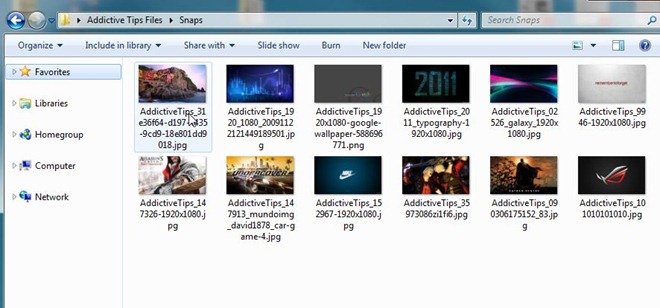
Das Dienstprogramm zum Umbenennen von PDFN-Stapeldateien ist kostenlos verfügbar und funktioniert unter Windows XP, Windows Vista, Windows 7 und Windows 8. Die Tests wurden unter Windows 7, 64-Bit-Betriebssystemeditionen, durchgeführt.
Laden Sie das PDFN Batch File Rename Utility herunter













Bemerkungen